Hur man tar bort Facebook Pixel från Shopify – TechCult
Miscellanea / / August 23, 2023
Facebook Pixel (nu Meta Pixel), ett värdefullt verktyg, har revolutionerat affärsstrategier online, särskilt på plattformar som Shopify. Men prioriteringarna ändras av anledningar som oro för datasekretess, ändrade marknadsföringsstrategier eller prestandaoptimering. I sådana fall kan det vara ett strategiskt beslut för dig att bli av med det. Denna handledning syftar till att ta upp det ofta frågade men sällan diskuterade ämnet om hur man tar bort eller kopplar bort Facebook Pixel från Shopify. Låt oss börja!
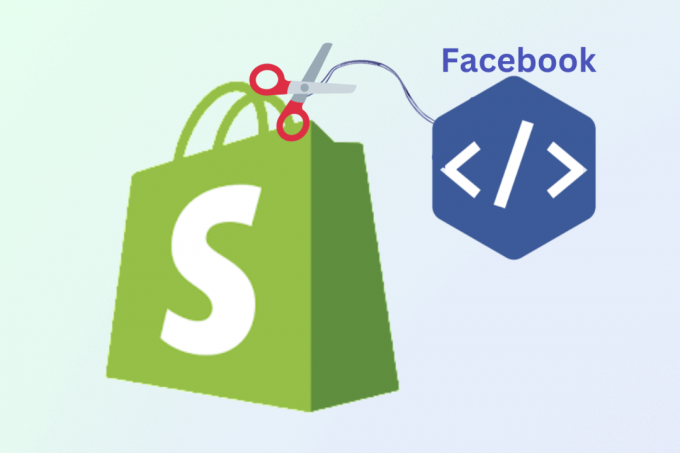
Innehållsförteckning
Hur man tar bort Facebook Pixel från Shopify
Det kan finnas olika anledningar till att ta bort Facebook Pixel från Shopify-kontot. Ofta finner Shopify-administratörer att de brottas med närvaron av oönskade Facebook-pixlar, potentiellt tillagda på grund av tidigare appinstallationer eller konfigurationer. Genom att göra det kan administratörer säkerställa korrekta datainsikter, förbättra användarupplevelsen och stärka riktade marknadsföringsinsatser.
Här är stegen för hur du kan ta bort Facebook Pixel från Shopify.
Notera: Om du tidigare har modifierat temafilen för att lägga till Facebook/Metapixel kan det resultera i dubbelarbete och därmed ge felaktig statistik. Därför har vi också lagt till steg för hur du kan ta bort en Facebook-pixel från Shopify-temat och inställningar för onlinebutik.
1. Logga in till Shopify administratörskonto i din webbläsare.
2. Klicka på inställningar.

3. Klicka på Appar och försäljningskanaler från den vänstra rutan.
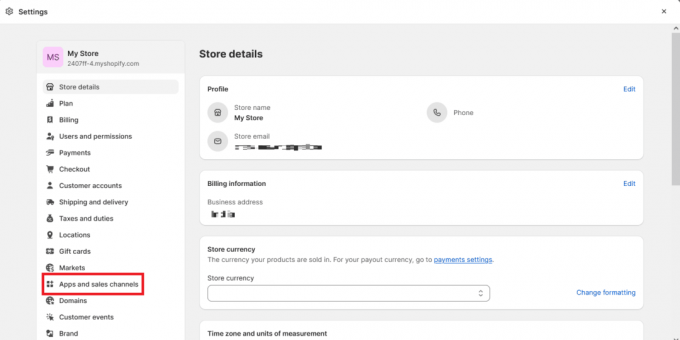
4. Klicka på Facebook & Instagram.
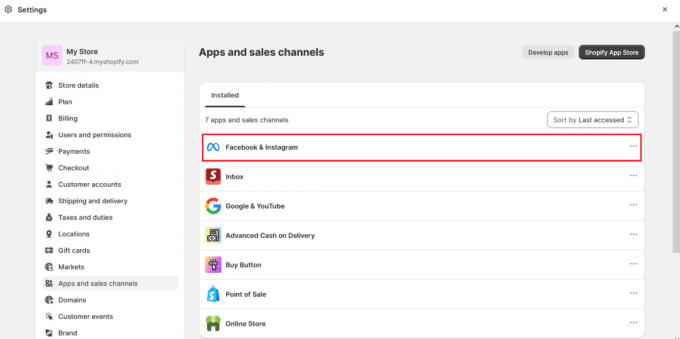
5. Klicka på Öppna försäljningskanal från det övre högra hörnet.
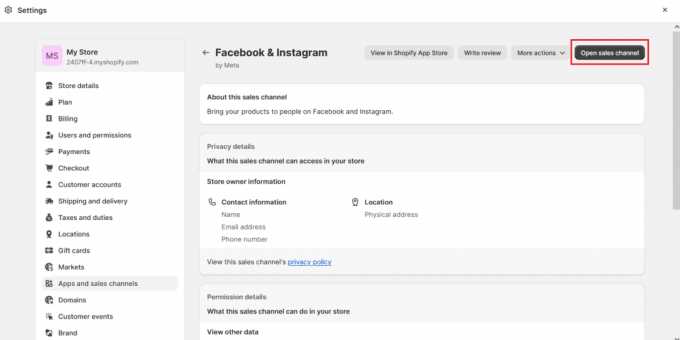
6. Klicka på inställningar.
7. Under Inställningar för datadelning, Klicka på Koppla ifrån för att ta bort Facebook Pixel från Shopify.
Läs också: Spårar Facebook Pixel all trafik?
Hur inaktiverar jag Shopify Facebook Pixel i dina inställningar för onlinebutik?
Om din avsikt är att inaktivera Facebook-pixeln från dina inställningar för onlinebutik, följ dessa steg:
1. Få tillgång till Öppna försäljningskanal på din Shopify-konto.
2. Klicka på Webbutik från den vänstra rutan.
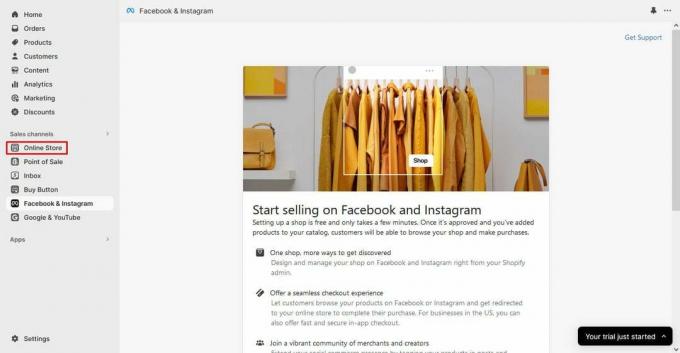
3. Klicka på Inställningar.
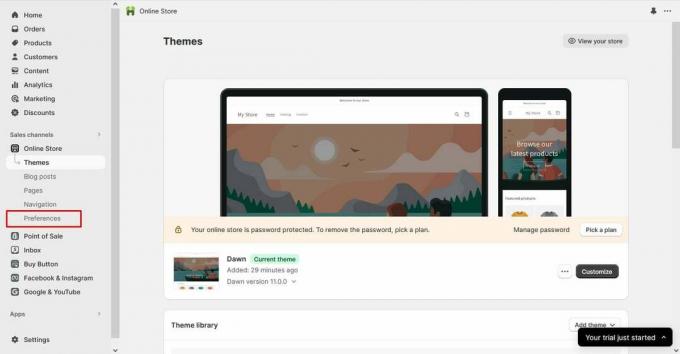
4. Inom Facebook Pixel avsnitt, välj Förändra.

5. Fortsätt att ta bort Facebook Pixel efter behov och försegla ändringarna genom att klicka Spara.
Hur tar man bort en Facebook-pixel från Shopify-tema?
Om du tidigare har redigerat ditt Shopify-temas kod för att lägga till en Facebook-pixel och nu vill ta bort den, följ dessa steg:
1. Navigera till Webbutik avsnitt och klicka på teman.
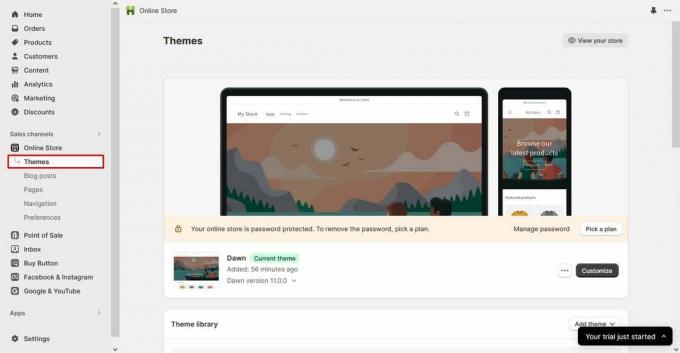
2. Från Aktuellt tema sektionen, klicka på tre-prickade ikon och välj sedan Redigera kod.

3. Välj tema.vätska alternativet från filen i den vänstra rutan.
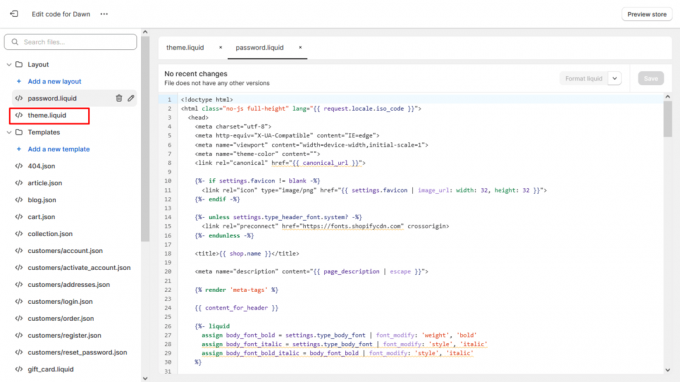
4. Lokalisera och ta bort Facebook pixelkod hittas mellan och taggar.
5. Spara ändringarna genom att klicka på Spara alternativ.
Läs också: Hur tar jag bort mitt Shopify-konto efter provperioden
Genom att lära sig hur man ta bort Facebook Pixel från Shopify, du rensar inte bara ditt digitala utrymme utan skapar också förutsättningar för mer exakta datainsikter och förbättrad inriktning. Om du har några frågor eller förslag, skriv dem gärna i kommentarsfältet. Missa inte heller framtida artiklar genom att regelbundet utforska vår webbplats.
Pete är en senior skribent på TechCult. Pete älskar allt som har med teknik att göra och är också en ivrig gör-det-själv i hjärtat. Han har ett decennium av erfarenhet av att skriva instruktioner, funktioner och teknikguider på internet.



